Verze 11 a vyšší.
➤ Novinka: Užitečné informace o tom za pár kliknutí. Cestu jsme našli snadno.
Jiné verze
- Program spustíme po připojení telefonu.
- V seznamu modelů na levé straně programu vyberte svůj telefon a vyberte položku „informace“.
- V okně, které se otevře, najděte „Synchronizovat kontakty“ a počkejte na dokončení synchronizace.
Upozorňujeme, že pro nové verze operační systém Je vhodné používat nejnovější verze iOS softwarových produktů. V opačném případě mohou při vytváření záložní kopie dat nebo jejich obnově nastat problémy s formátem zaznamenaných dat. Proto pro verze pro iOS 5 a vyšší, použijte iTunes verze alespoň 11.
V různé verze operační systémy a složky umístění souborů se liší aplikace iTunes. Výchozí umístění vypadá takto:
Windows XP:
adresář C:\Documents and Settings\username\My Documents\iTunes\
Windows Vista:
C:\Uživatel\uživatelské jméno\iTunes\
➤ Tajemství: Jedinečné způsoby, které se ukázaly jako zbytečné. Podívejte se na rychlý a snadný způsob.
Windows 7:
ukládá soubory do C:\Users\uživatelské jméno\iTunes\
V systému Windows 8:
také cesta je C:\Users\uživatelské_jméno\iTunes\
iCloud je pohodlný nástroj pro správu telefonu a zálohování dat. Pro úspěšné použití Chcete-li využívat možnosti zdroje, musíte aktualizovat verzi operačního systému na svém zařízení na iOS5 nebo vyšší a znát svůj osobní identifikátor (Apple ID).
Jeho role je klíč spojený s e-mailovou adresou, prostřednictvím které jste se zaregistrovali na zdroji výrobce, a pod tímto klíčem získáte přístup k aplikacím a mediálnímu obsahu v síti Apple.
Pokud jste tento identifikátor zapomněli nebo jej neznáte, navštivte hlavní web společnosti Apple a zaregistrujte nebo upřesněte informace.
➤ To je skvělé: Každá dívka bude mít zájem znát tyto jednoduché. A taky se jí to bude celkem jednoduchým způsobem hodit.
Pokyny pro práci se službou:
- Zadejte ID a heslo, které jste obdrželi při registraci do iCloud.
- Vyberte sadu dat, která chcete uložit pomocí služby.
- Klikněte na tlačítko „Úložiště a kopie“ a zadejte automatické vytváření záložních kopií.
Nyní budou vaše data trvale uložena ve službě, což výrazně zjednoduší proces obnovy nebo přenosu dat do jiného zařízení.
 Mnoho lidí se zajímá o to, jak můžete uložit kontakty z iPhone do počítače bez iTunes? Pokud nemáte přístup k iTunes nebo jinému zdroji, aplikace ExcelContacts nabízí velmi jednoduchý způsob přenosu kontaktů. Tento program nahrává/importuje data z knihy kontaktů pohodlnou formou a vysokou rychlostí. Komfortní přehledné rozhraní aplikace nebude vyžadovat čtení návodu k použití a nebude vytvářet problémy pro koncového uživatele.
Mnoho lidí se zajímá o to, jak můžete uložit kontakty z iPhone do počítače bez iTunes? Pokud nemáte přístup k iTunes nebo jinému zdroji, aplikace ExcelContacts nabízí velmi jednoduchý způsob přenosu kontaktů. Tento program nahrává/importuje data z knihy kontaktů pohodlnou formou a vysokou rychlostí. Komfortní přehledné rozhraní aplikace nebude vyžadovat čtení návodu k použití a nebude vytvářet problémy pro koncového uživatele.
Chcete-li vytvořit zálohu, musíte provést několik jednoduchých kroků:
- Spusťte aplikaci na svém smartphonu.
- Vyberte kontakty, které chcete zkopírovat.
- Počkejte na dokončení práce a získejte jednoduchou databázi s uloženými daty a možností pohodlného prohlížení pomocí standardních kancelářských aplikací.
Další akce s knihou kontaktů
Při práci s telefonem mohou vyvstat další otázky týkající se používání adresáře. Zde jsou stručné pokyny a odpovědi na některé z nich.
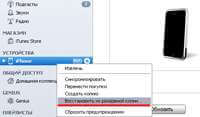
Upozorňujeme, že po těchto krocích je téměř nemožné obnovit data bez záložních kopií.
Také smazání velké skupiny kontakty lze rychle vytvořit synchronizací dat s osobní počítač nebo cloudové služby.
Ztráta dat má často za následek stres a silné emoce. Abyste tomu zabránili, doporučujeme pravidelně zálohovat svá data. Před aktualizací softwaru si také vždy vytvořte záložní kopii svých dat.
Jak to udělat záložní kopie každý data iPhone, iPad, iPod?
Vše je velmi jednoduché:
1. Spusťte iTunes. Pokud jej nemáte, můžete si jej stáhnout zde.
2. Připojte iPhone/iPad/iPod k USB kabel který je vložen do vašeho počítače.
3. Vaše zařízení se objeví v programu iTunes, klikněte na něj levým tlačítkem myši, dejte vašemu zařízení jedinečný název. Pokud potřebujeme obnovit ze záložní kopie, pak mezi záložními kopiemi bude pro nás snazší najít naše zařízení podle jeho jedinečného názvu a času vytvoření zálohy. Takže kliknutím levým tlačítkem myši bylo možné upravit název zařízení, zadat jedinečný název a stisknout klávesu „ENTER“
4. Poté, co vaše zařízení obdrží jedinečný název, klikněte pravým tlačítkem na název a zobrazí se nabídka:
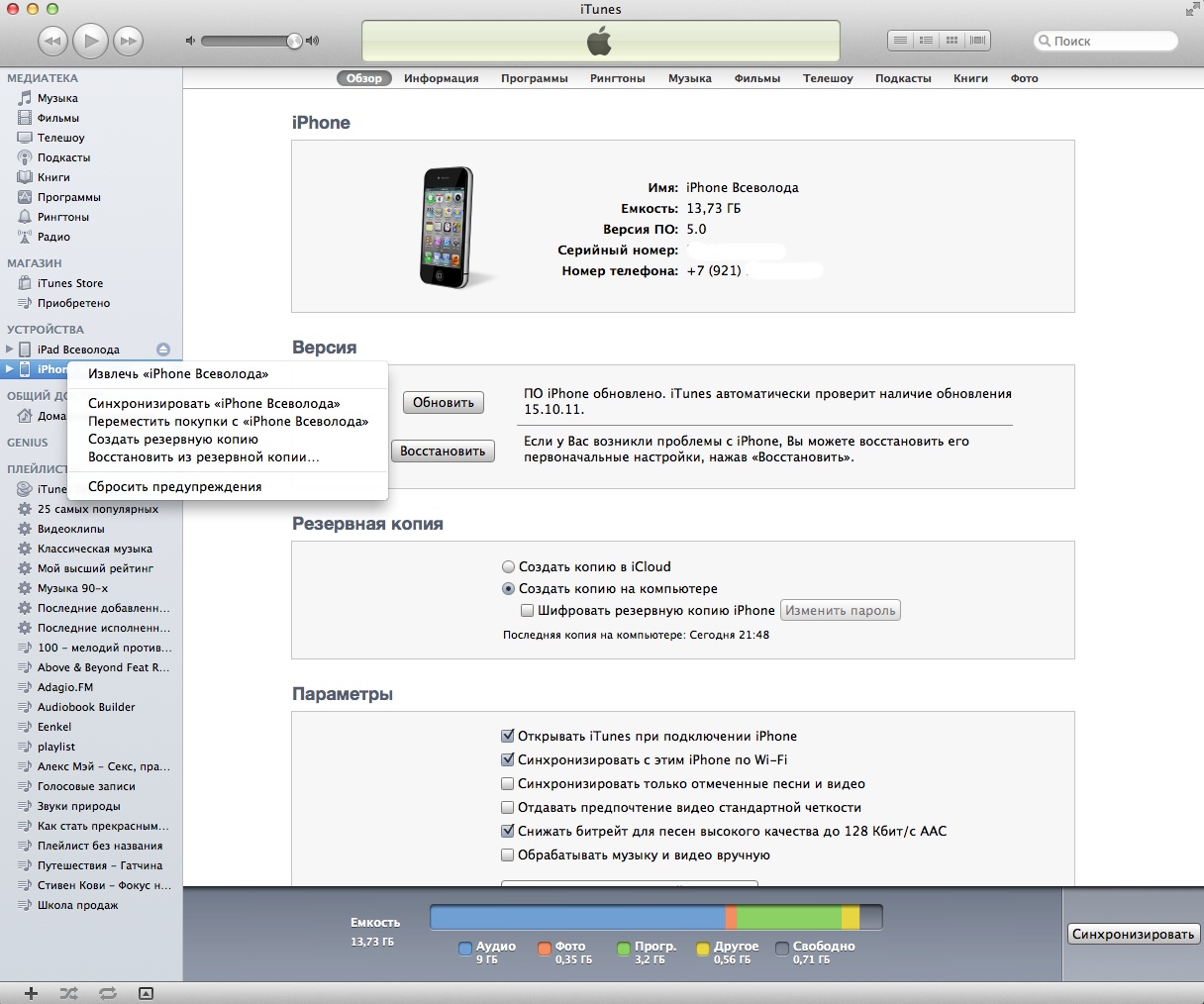
4. Vyberte položku nabídky – „Vytvořit záložní kopii“

až bude hotovo, program iTunes Budete o tom informováni.
To je vše, záloha je připravena! Nyní můžete v případě potřeby svá data vrátit.
V případě jakýchkoli dotazů se můžete obrátit na náš iPhoneSERVICE. Poskytneme Vám odbornou pomoc. Software svého iPhonu, iPadu, iPodu můžete aktualizovat v našem servisní středisko se zachováním všech dat. Volejte +7812-944-3696.
Štítky: ,
Mohlo by vás zajímat toto:
5 komentářů k článku „Jak zálohovat všechna data iPhone, iPad, iPod“
Zrovna nedávno jsem dostal svůj první iPhone a abych byl upřímný, po práci na Androidu není tak snadné pochopit všechny složitosti gadgetu Apple.
Děkuji za materiál, který je pro mě cenný, protože v telefonu mám obvykle uloženo mnoho důležitých čísel a informací, nerad bych o to všechno v jednu chvíli přišel. A tak se teď nemusíte bát.
Tady jsem na pár dní. jako šťastný majitel iPhone 5s. Obecně tomu stále dobře nerozumím. Samozřejmě bych chtěl svá data uložit a vytvořit záložní kopii. Se svým starým smartphonem jsem to neudělal, jednou jsem zjistil, že jsem ztratil všechna svá data(((Upřímně řečeno, nejsem příliš zkušený uživatel, vysvětlete prosím, kde jsou tato data uložena? Opravdu bude vše v programu , na internetu? ... Bude možné prozradit mé údaje Nebo jsem to špatně pochopil? Děkuji)))
Plánujete vyměnit jeden iPhone za jiný, ale nevíte, co s kontakty? Ve většině případů jsou uloženy v iCloudu a jsou s touto službou synchronizovány automaticky. Někdy ale potřebujete uložit telefonní seznam na pevný disk počítače. Jak uložit kontakty z iPhone do počítače? Existuje mnoho způsobů a všechny vyžadují podrobné zvážení. Kontakty můžete přenést následujícími způsoby:
- Exportováním synchronizovaných kontaktů z iCloudu;
- Ukládáním souborů s kontakty;
- pomocí iTunes;
- Používání aplikací třetích stran.
Pojďme se nalíčit pokyny krok za krokem ke každé metodě.
Přenos kontaktů přes iCloud
Používání chytrých telefonů Apple iPhone, získáme možnost uložit kontakty z telefonního seznamu do cloudové služby. Díky tomu bude moci každý uživatel rychle obnovit svůj seznam kontaktů na jiném zařízení. Jak přenést kontakty z iPhone do počítače pomocí iCloud? Pro tohle musíte navštívit webovou stránku služby, kde jsou uložena synchronizovaná data– zadejte ID a heslo, dostaneme se na hlavní stránku.
Dále přejděte do sekce „Kontakty“ a vyberte záznamy potřebné k uložení. Poté klikněte na hvězdičku s nastavením a vyberte „Exportovat vCard“. Po pár sekundách se soubor s položkami telefonního seznamu začne stahovat do vašeho počítače – po dokončení stahování jej můžete uložit nebo načíst do libovolného programu pro práci s kontakty.
Tento způsob ukládání kontaktů bude užitečný pro ty, kteří se obávají ztráty přístupu ke svému účtu iCloud – v počítači bude uložena kompletní kopie vašeho telefonního seznamu. Po provedení změn v seznamu kontaktů si nezapomeňte pořídit záložní kopii, vaše databáze záznamů tak bude aktuální.
Postup stažení záložní kopie telefonního seznamu z účtu iCloud je extrémně jednoduchý a nevyžaduje od uživatelů žádné specifické znalosti. Bude to ale vyžadovat přístup k internetu. Co dělat, když je přístup k síti omezený? tento moment chybí, ale v telefonním seznamu došlo ke změnám, které vyžadují uložení? K tomu přistoupíme k postupu pro ukládání nahrávek přes iTunes.
Ukládání kontaktů pomocí iTunes
Možnosti programu iTunes jsme již popsali v našich recenzích. Nyní vám řekneme, jak vám pomůže synchronizovat kontakty s vaším PC. Chcete-li přenést kontakty z iPhone do počítače, musíte k němu připojit svůj smartphone a spustit samotný program. V stará verze iTunes, vyberte své zařízení vlevo, přejděte na „Informace“. Zde uvidíme nabídku „Synchronizovat kontakty“.
Uživatelé si mohou vybrat z následujících typů synchronizace:
- S Microsoft Outlook;
- C Kontakty Google;
- S adresářem Windows;
- Od Yahoo! Adresář.
Vybíráme třetí možnost, po které se všechny kontakty z iPhone úhledně přenesou do počítače. Pravda, práce s nimi není tak pohodlná jako práce se souborem exportovaným z iCloudu.
V nová verze Vpravo je vybráno zařízení připojené k iTunes horní roh– klikněte na něj myší, vyberte položku „Informace“, zaškrtněte položku „Synchronizovat kontakty“ a klikněte na tlačítko Start. Po několika minutách se kontakty uloží do paměti počítače a poté je lze nahrát do jiného zařízení.
Ukládání souborů s kontakty
Uživatelé chytrých telefonů se systémem Android mohou proniknout do džungle souborového systému svých zařízení a uložit si odtud, co chtějí. Pokud jde o majitele iPhonů, ti tuto možnost nemají – souborový systém těchto smartphonů je uzavřen. Ale nezoufejte, protože máme útěk z vězení. Umožní nám přístup nejen k souborům a složkám, ale také k mnoha dalším věcem, například možnost instalovat aplikace ze zdrojů třetích stran (jak si pamatujeme, v Androidu to není vůbec problém).
Jak na jailbreak vám neprozradíme, protože toto je téma na samostatný článek. Naším úkolem je nyní ukládat kontakty na pevný disk našeho počítače. Chcete-li získat přístup k souborům, musíte připojit smartphone k počítači a spustit jeden z nich správci souborů pro iPhone (můžete si jej stáhnout na internetu). Dále jdeme na souborový systém podél cesty var/mobile/Library/AddressBook. Zde jsou soubory obsahující kontakty – je třeba je zkopírovat do počítače. Nyní vypněte iPhone a užijte si výsledky.
Ukládání kontaktů pomocí útěku z vězení poskytuje vynikající výsledky a otevírá... Majitelé iPhonů svět nových možností. Ale samotná operace Jailbrake připravuje majitele smartphonů o záruku - vše se děje na vlastní nebezpečí a riziko.
Můžeme také použít četné aplikace, které nám umožňují exportovat kontakty ve formátu vCard nebo v jakémkoli jiném formátu. Chcete-li stáhnout tyto aplikace, měli byste navštívit obchod se softwarem AppStore nebo použít zdroje softwaru třetích stran.
